win10系统怎么让屏幕一直亮着 Win10怎么设置屏幕常亮
更新时间:2023-09-26 14:07:15作者:xtliu
win10系统怎么让屏幕一直亮着,Win10系统是目前广泛应用的操作系统,它具有许多令人满意的功能和特点,在使用过程中,我们可能会遇到一些需要屏幕一直保持亮着的情况,例如在观看长时间的视频或进行演示时。在Win10系统中,如何设置屏幕常亮呢?这是一个备受关注的问题。幸运的是Win10系统提供了简单而便捷的方法来实现这一目标。通过调整电源和屏幕设置,我们可以轻松地让屏幕始终保持亮着,从而满足我们的需求。接下来让我们一起来探索一下这个设置的具体步骤吧。
具体方法:
1.第1步,在屏幕左下角位置我们点击Win10图标。
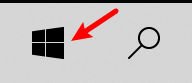
2.第2步,然后我们点击设置按钮,如下图所示。

3.第3步,在设置界面中我们选择系统设置。
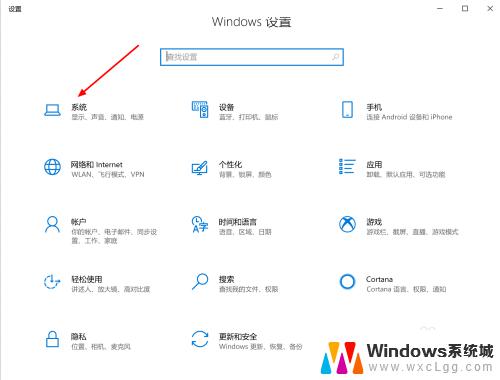
4.第4步,在系统设置界面中我们点击电源和睡眠。

5.第5步,在电源和睡眠设置界面中找到“屏幕”。将其下两项修改为“从不”即可。
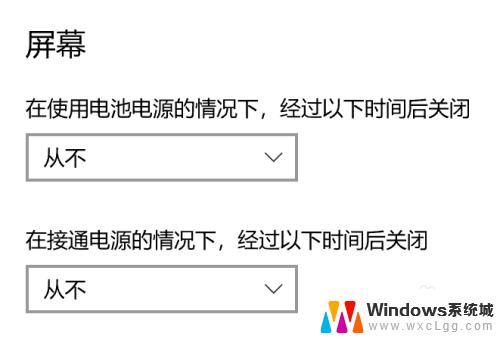
以上就是如何让win10系统屏幕一直保持亮着的方法,如果您也遇到了同样的问题,可以参考本文介绍的步骤来修复,希望这篇文章能对您有所帮助。
win10系统怎么让屏幕一直亮着 Win10怎么设置屏幕常亮相关教程
-
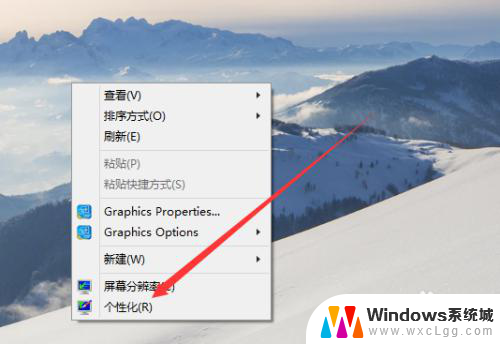 电脑常亮怎么设置 win10怎么设置屏幕常亮不自动休眠
电脑常亮怎么设置 win10怎么设置屏幕常亮不自动休眠2024-03-06
-
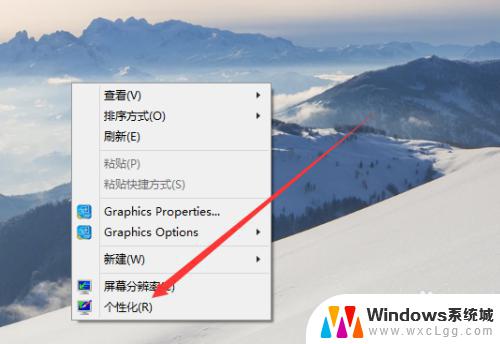 win10屏幕不休眠怎么设置 Win10如何设置屏幕常亮
win10屏幕不休眠怎么设置 Win10如何设置屏幕常亮2023-10-23
-
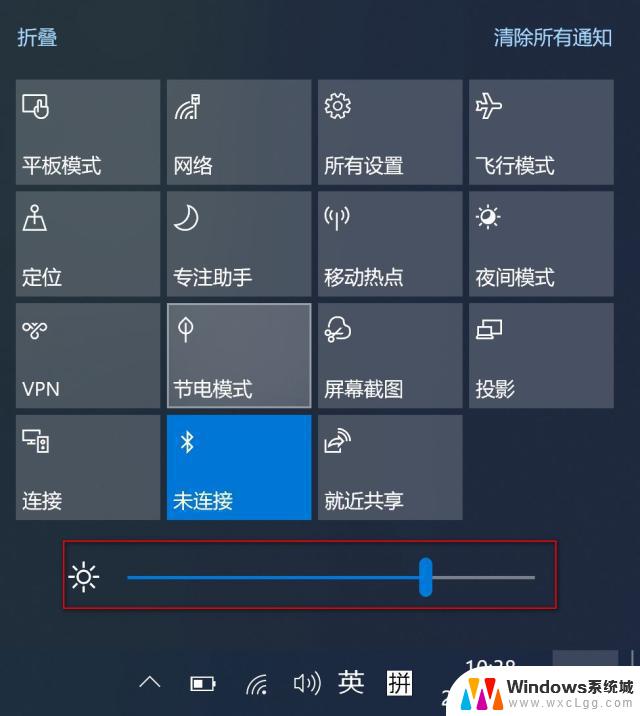 win10调屏幕亮度快捷键 笔记本怎么设置屏幕亮度
win10调屏幕亮度快捷键 笔记本怎么设置屏幕亮度2024-10-05
-
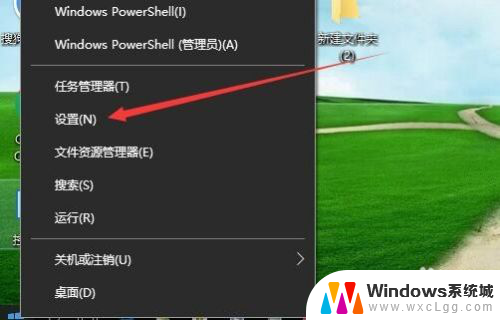 电脑屏幕设置常亮时间 win10怎么调整屏幕不休眠时间
电脑屏幕设置常亮时间 win10怎么调整屏幕不休眠时间2024-04-06
-
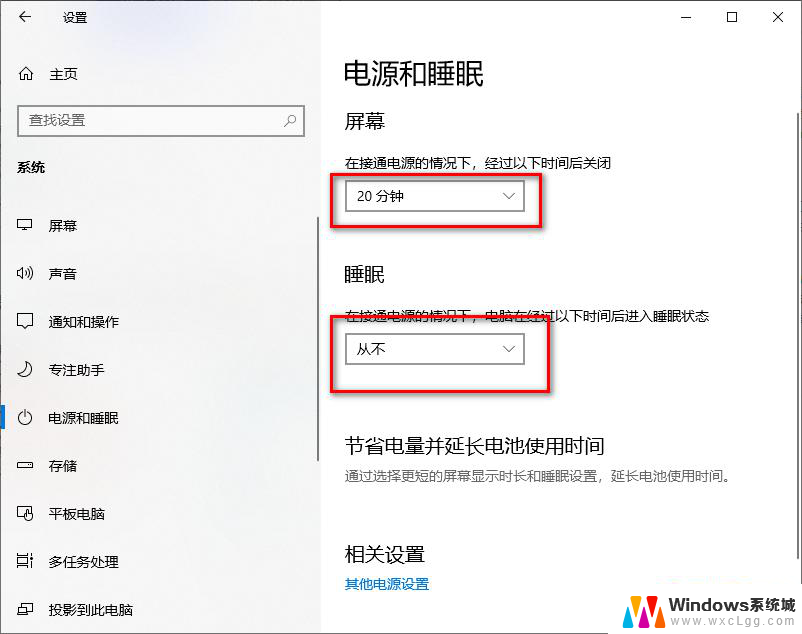 window10设置常亮 怎样让笔记本屏幕保持持续亮起
window10设置常亮 怎样让笔记本屏幕保持持续亮起2024-09-14
-
 电脑如何设置长时间亮屏 win10电脑屏幕亮屏时间设置方法
电脑如何设置长时间亮屏 win10电脑屏幕亮屏时间设置方法2024-05-26
- 电脑如何设置常亮 win10怎么设置屏幕不休眠
- 调整电脑屏幕亮度时间 win10电脑怎么设置屏幕熄屏时间
- 笔记本电脑屏幕一下黑一下亮怎么解决 win10屏幕亮度忽明忽暗的调节方法
- 电脑显示器自动调整亮度 Win10 怎么设置屏幕亮度自动调节
- win10怎么更改子网掩码 Win10更改子网掩码步骤
- 声卡为啥没有声音 win10声卡驱动正常但无法播放声音怎么办
- win10 开机转圈圈 Win10开机一直转圈圈无法启动系统怎么办
- u盘做了系统盘以后怎么恢复 如何将win10系统U盘变回普通U盘
- 为什么机箱前面的耳机插孔没声音 Win10机箱前置耳机插孔无声音解决方法
- windows10桌面图标变白了怎么办 Win10桌面图标变成白色了怎么解决
win10系统教程推荐
- 1 win10需要重新激活怎么办 Windows10过期需要重新激活步骤
- 2 怎么把word图标放到桌面上 Win10如何将Microsoft Word添加到桌面
- 3 win10系统耳机没声音是什么原因 电脑耳机插入没有声音怎么办
- 4 win10怎么透明化任务栏 win10任务栏透明效果怎么调整
- 5 如何使用管理员身份运行cmd Win10管理员身份运行CMD命令提示符的方法
- 6 笔记本电脑连接2个显示器 Win10电脑如何分屏到两个显示器
- 7 window10怎么删除账户密码 Windows10删除管理员账户
- 8 window10下载游戏 笔记本怎么玩游戏
- 9 电脑扬声器不能调节音量大小 Win10系统音量调节功能无法使用
- 10 怎么去掉桌面上的图标 Windows10怎么删除桌面图标